ThinkPHP6을 사용하여 사용자 역할 권한 관리를 구현하는 방법
지속적인 비즈니스 발전으로 인해 많은 중소기업에서는 자체적인 사용자 유지 관리 시스템을 보유하고 있으며, 이에 대해 사용자 권한 관리는 중요한 부분입니다. 시스템의 민감한 정보를 보호하고 비즈니스의 정상적인 운영을 보장하려면 역할 권한 관리 메커니즘을 사용하여 다양한 역할의 사용자가 지정된 리소스 및 데이터에만 액세스할 수 있도록 해야 합니다.
이 기사에서는 ThinkPHP6 프레임워크를 예로 들어 사용자 역할 권한 관리를 구현하기 위해 제공되는 권한 제어 미들웨어 및 확장 패키지를 사용하는 방법을 소개합니다.
- 역할 테이블 및 권한 테이블 만들기
먼저 두 개의 데이터베이스 테이블을 정의해야 합니다. 하나는 시스템 역할 정보를 저장하는 데 사용되는 역할 테이블이고, 다른 하나는 시스템 권한 정보를 저장하는 데 사용되는 권한 테이블입니다.
CREATE TABLE role (role (
id int(11) NOT NULL AUTO_INCREMENT COMMENT '主键',
name varchar(20) NOT NULL COMMENT '角色名称',
description varchar(50) NOT NULL COMMENT '角色描述',
PRIMARY KEY (id)
) ENGINE=InnoDB DEFAULT CHARSET=utf8mb4 COMMENT='角色表';
CREATE TABLE permission (
id int(11) NOT NULL AUTO_INCREMENT COMMENT '主键',
name varchar(20) NOT NULL COMMENT '权限名称',
description varchar(50) NOT NULL COMMENT '权限描述',
PRIMARY KEY (id)
) ENGINE=InnoDB DEFAULT CHARSET=utf8mb4 COMMENT='权限表';
我们可以使用ThinkPHP提供的数据库迁移工具来创建表:php think migrate:run。
- 创建角色和权限模型
接下来,我们需要创建角色和权限的模型。在app/model目录下创建Role.php和Permission.php文件,代码如下:
namespace appmodel;
use thinkModel;
class Role extends Model
{
protected $table = 'role';
}
namespace appmodel;
use thinkModel;
class Permission extends Model
{
protected $table = 'permission';
}
- 创建角色和权限关联表
由于一个用户可能拥有多个角色,一个角色也可能对应多个权限,所以我们需要创建一个角色和权限的关联表。在数据库中创建一个role_permission表。
CREATE TABLE role_permission (
id int(11) NOT NULL AUTO_INCREMENT COMMENT '主键',
role_id int(11) NOT NULL COMMENT '角色ID',
permission_id int(11) NOT NULL COMMENT '权限ID',
PRIMARY KEY (id),
KEY role_id (role_id),
KEY permission_id (permission_id id int(11) NOT NULL AUTO_INCREMENT COMMENT '기본 키',
name varchar(20) NOT NULL COMMENT '역할 이름',
설명 varchar(50) NOT NULL COMMENT '역할 설명', PRIMARY KEY (id)
CREATE TABLE 권한 (
id int(11) NOT NULL AUTO_INCREMENT COMMENT '기본 키', 이름 varchar( 20) NOT NULL COMMENT '권한 이름',
설명 varchar(50) NOT NULL COMMENT '권한 설명', PRIMARY KEY (id)
) ENGINE= InnoDB DEFAULT CHARSET=utf8mb4 COMMENT='Permission Table';
ThinkPHP에서 제공하는 데이터베이스 마이그레이션 도구를 사용하여 테이블을 생성할 수 있습니다: php think migration:run.
- {
-
idint(11) NOT NULL AUTO_INCREMENT COMMENT '기본 키', - use thinkModel;
역할 및 권한 모델 생성
다음으로 역할 및 권한 모델을 생성해야 합니다. app/model 디렉터리에 Role.php 및 Permission.php 파일을 만듭니다. 코드는 다음과 같습니다.
namespace appmodel;
use thinkModel;
- class Role은 Model을 확장합니다
protected $table = 'role';
public function permissions()
{
return $this->belongsToMany(
Permission::class,
'role_permission',
'role_id',
'permission_id'
);
}namespace appmodel;
class 권한 확장 모델
{
protected $table = 'permission';
public function roles()
{
return $this->belongsToMany(
Role::class,
'role_permission',
'permission_id',
'role_id'
);
}}
- 역할 및 권한 연관 테이블 생성
역할이 여러 개인 경우 역할은 여러 권한에 해당할 수도 있으므로 역할과 권한의 연결 테이블을 만들어야 합니다. 데이터베이스에 role_permission 테이블을 생성합니다.
- CREATE TABLE
role_permission (role_id int(11) NOT NULL COMMENT '역할 ID',permission_id int(11) NOT NULL COMMENT '권한 ID', PRIMARY KEY (id),
role_id</code > (<code>role_id), KEY permission_id (permission_id)
) ENGINE=InnoDB DEFAULT CHARSET=utf8mb4 COMMENT='역할-권한 연관 테이블'
모델에서 역할과 권한의 다대다 관계 정의:
namespace appmodel;
{
public function handle($request, Closure $next)
{
if (Session::has('user')) {
$roles = Db::table('user')
->alias('u')
->leftJoin('role_user ru', 'u.id = ru.user_id')
->leftJoin('role r', 'ru.role_id = r.id')
->where('u.id', '=', Session::get('user')->id)
->field('r.id')
->select();
$permissions = Config::get('permissions');
foreach ($roles as $role) {
$rolePermissions = Db::table('role_permission')
->where('role_id', '=', $role->id)
->field('permission_id')
->select();
foreach ($rolePermissions as $rolePermission) {
if (in_array($rolePermission->permission_id, $permissions)) {
return $next($request);
}
}
}
}
abort(403, '没有权限');
}}
namespace appmodel;
use thinkModel;
class 권한 확장 모델
{1 => 'user.create', 2 => 'user.read', 3 => 'user.update', 4 => 'user.delete',
}Define middleware
// ... 'check_auth' => appmiddlewareCheckAuth::class,
public function create()
{
$this->middleware('check_auth');
// ...
}
핫 AI 도구

Undresser.AI Undress
사실적인 누드 사진을 만들기 위한 AI 기반 앱

AI Clothes Remover
사진에서 옷을 제거하는 온라인 AI 도구입니다.

Undress AI Tool
무료로 이미지를 벗다

Clothoff.io
AI 옷 제거제

Video Face Swap
완전히 무료인 AI 얼굴 교환 도구를 사용하여 모든 비디오의 얼굴을 쉽게 바꾸세요!

인기 기사

뜨거운 도구

메모장++7.3.1
사용하기 쉬운 무료 코드 편집기

SublimeText3 중국어 버전
중국어 버전, 사용하기 매우 쉽습니다.

스튜디오 13.0.1 보내기
강력한 PHP 통합 개발 환경

드림위버 CS6
시각적 웹 개발 도구

SublimeText3 Mac 버전
신 수준의 코드 편집 소프트웨어(SublimeText3)

뜨거운 주제
 7695
7695
 15
15
 1640
1640
 14
14
 1393
1393
 52
52
 1287
1287
 25
25
 1229
1229
 29
29
 thinkphp 프로젝트를 실행하는 방법
Apr 09, 2024 pm 05:33 PM
thinkphp 프로젝트를 실행하는 방법
Apr 09, 2024 pm 05:33 PM
ThinkPHP 프로젝트를 실행하려면 다음이 필요합니다: Composer를 설치하고, 프로젝트 디렉터리를 입력하고 php bin/console을 실행하고, 시작 페이지를 보려면 http://localhost:8000을 방문하세요.
 thinkphp에는 여러 버전이 있습니다.
Apr 09, 2024 pm 06:09 PM
thinkphp에는 여러 버전이 있습니다.
Apr 09, 2024 pm 06:09 PM
ThinkPHP에는 다양한 PHP 버전용으로 설계된 여러 버전이 있습니다. 메이저 버전에는 3.2, 5.0, 5.1, 6.0이 포함되며, 마이너 버전은 버그를 수정하고 새로운 기능을 제공하는 데 사용됩니다. 최신 안정 버전은 ThinkPHP 6.0.16입니다. 버전을 선택할 때 PHP 버전, 기능 요구 사항 및 커뮤니티 지원을 고려하십시오. 최상의 성능과 지원을 위해서는 최신 안정 버전을 사용하는 것이 좋습니다.
 Layui 프레임워크를 사용하여 다중 사용자 로그인을 지원하는 권한 관리 시스템을 개발하는 방법
Oct 27, 2023 pm 01:27 PM
Layui 프레임워크를 사용하여 다중 사용자 로그인을 지원하는 권한 관리 시스템을 개발하는 방법
Oct 27, 2023 pm 01:27 PM
Layui 프레임워크를 사용하여 다중 사용자 로그인을 지원하는 권한 관리 시스템을 개발하는 방법 소개: 현대 인터넷 시대에는 개인화된 기능과 권한 관리를 달성하기 위해 다중 사용자 로그인을 지원해야 하는 애플리케이션이 점점 더 많아지고 있습니다. 시스템 보안과 데이터 개인정보 보호를 위해 개발자는 특정 수단을 사용하여 다중 사용자 로그인 및 권한 관리 기능을 구현해야 합니다. 이 기사에서는 Layui 프레임워크를 사용하여 다중 사용자 로그인을 지원하는 권한 관리 시스템을 개발하는 방법을 소개하고 구체적인 코드 예제를 제공합니다. 개발 시작 전 준비
 thinkphp를 실행하는 방법
Apr 09, 2024 pm 05:39 PM
thinkphp를 실행하는 방법
Apr 09, 2024 pm 05:39 PM
ThinkPHP Framework를 로컬에서 실행하는 단계: ThinkPHP Framework를 로컬 디렉터리에 다운로드하고 압축을 풉니다. ThinkPHP 루트 디렉터리를 가리키는 가상 호스트(선택 사항)를 만듭니다. 데이터베이스 연결 매개변수를 구성합니다. 웹 서버를 시작합니다. ThinkPHP 애플리케이션을 초기화합니다. ThinkPHP 애플리케이션 URL에 접속하여 실행하세요.
 Laravel에서 권한 관리 시스템을 구현하는 방법
Nov 02, 2023 pm 04:51 PM
Laravel에서 권한 관리 시스템을 구현하는 방법
Nov 02, 2023 pm 04:51 PM
Laravel에서 권한 관리 시스템을 구현하는 방법 소개: 웹 애플리케이션의 지속적인 개발로 인해 권한 관리 시스템은 많은 애플리케이션의 기본 기능 중 하나가 되었습니다. 널리 사용되는 PHP 프레임워크인 Laravel은 권한 관리 시스템을 구현하기 위한 풍부한 도구와 기능을 제공합니다. 이 글에서는 Laravel에서 간단하고 강력한 권한 관리 시스템을 구현하는 방법을 소개하고 구체적인 코드 예제를 제공합니다. 1. 권한 관리 시스템의 설계 아이디어 권한 관리 시스템을 설계할 때 고려해야 할 핵심 사항은 다음과 같습니다.
 laravel과 thinkphp 중 어느 것이 더 낫나요?
Apr 09, 2024 pm 03:18 PM
laravel과 thinkphp 중 어느 것이 더 낫나요?
Apr 09, 2024 pm 03:18 PM
Laravel과 ThinkPHP 프레임워크의 성능 비교: ThinkPHP는 일반적으로 최적화 및 캐싱에 중점을 두고 Laravel보다 성능이 좋습니다. Laravel은 잘 작동하지만 복잡한 애플리케이션의 경우 ThinkPHP가 더 적합할 수 있습니다.
 개발 제안: ThinkPHP 프레임워크를 사용하여 비동기 작업을 구현하는 방법
Nov 22, 2023 pm 12:01 PM
개발 제안: ThinkPHP 프레임워크를 사용하여 비동기 작업을 구현하는 방법
Nov 22, 2023 pm 12:01 PM
"개발 제안: ThinkPHP 프레임워크를 사용하여 비동기 작업을 구현하는 방법" 인터넷 기술의 급속한 발전으로 인해 웹 응용 프로그램은 많은 수의 동시 요청과 복잡한 비즈니스 논리를 처리하기 위한 요구 사항이 점점 더 높아졌습니다. 시스템 성능과 사용자 경험을 향상시키기 위해 개발자는 이메일 보내기, 파일 업로드 처리, 보고서 생성 등과 같이 시간이 많이 걸리는 작업을 수행하기 위해 비동기 작업을 사용하는 것을 종종 고려합니다. PHP 분야에서 널리 사용되는 개발 프레임워크인 ThinkPHP 프레임워크는 비동기 작업을 구현하는 몇 가지 편리한 방법을 제공합니다.
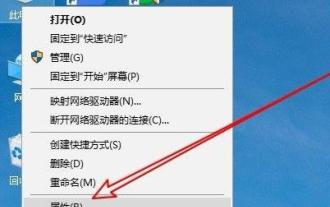 쓰기권한이 부족하여 임시폴더를 설치할 수 없는 문제 해결
Dec 31, 2023 pm 01:24 PM
쓰기권한이 부족하여 임시폴더를 설치할 수 없는 문제 해결
Dec 31, 2023 pm 01:24 PM
쓰기 권한이 없으면 임시 폴더를 설치할 수 없다는 문제가 많은 사용자에게 골칫거리입니다. 실제로는 고급 메뉴에 들어가서만 쓰기 작업을 수행할 수 없는 문제를 해결하는 방법을 살펴보겠습니다. 권한. 쓰기 권한이 없으면 임시 폴더를 설치할 수 없습니다. 1. 먼저 바탕 화면에서 이 컴퓨터를 마우스 오른쪽 버튼으로 클릭한 후 "속성"을 클릭합니다. 2. 그런 다음 아래의 "고급 시스템 설정"을 클릭하세요. 3. 그런 다음 창 하단의 "환경 변수"를 클릭하십시오. 4. 그런 다음 환경 변수 창을 열고 tmp 파일을 클릭한 후 "편집"을 선택할 수 있습니다. 5. 그런 다음 열리는 창에서 "파일 찾아보기"를 클릭하십시오. 6. 새로운 변수 폴더를 설정하고 확인을 클릭하세요. 7. 마지막으로 성공할 때까지 기다립니다.




